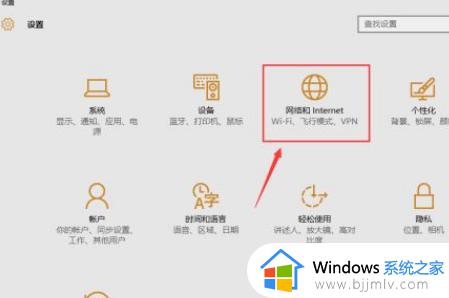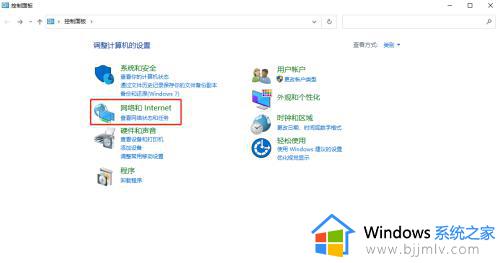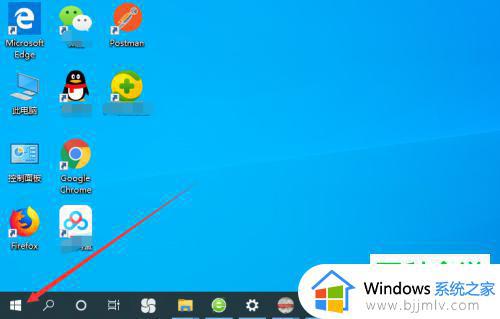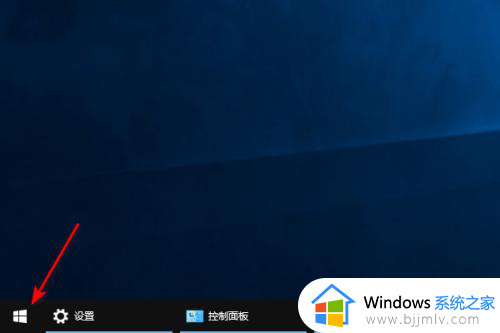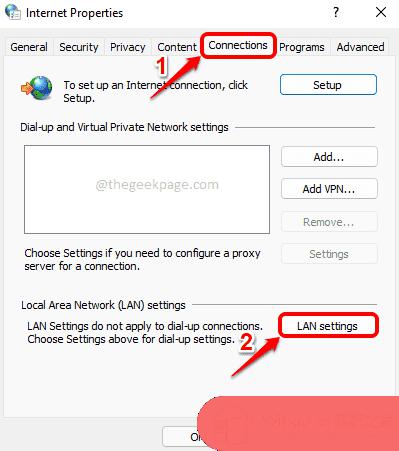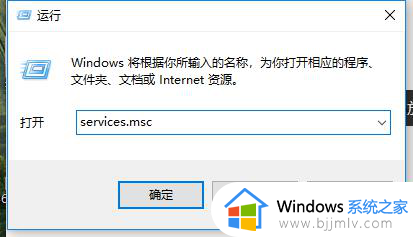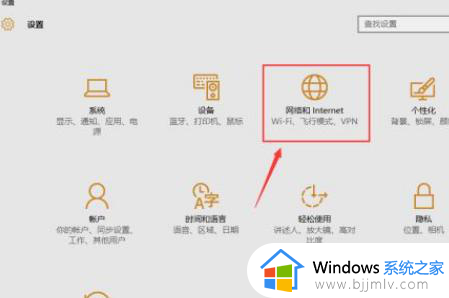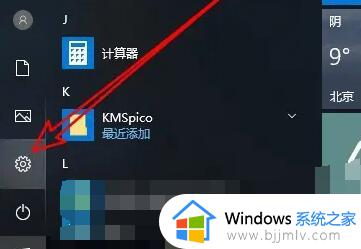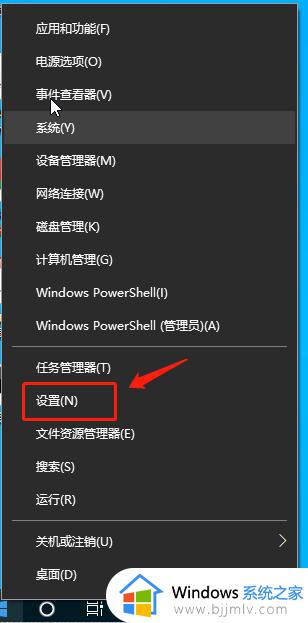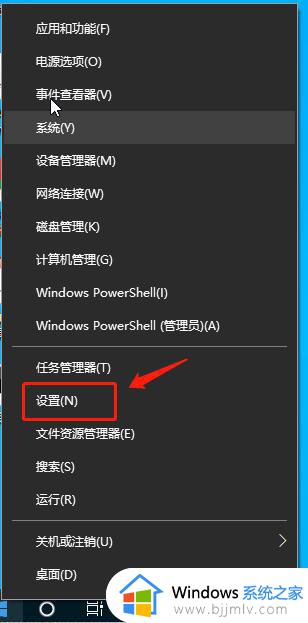win10代理服务器怎么设置 win10代理服务器设置在哪里
更新时间:2024-01-29 13:54:41作者:jkai
在win10操作系统中,小伙伴们在上网时可能会遇到访问某些网站受限的问题。这时候,设置代理服务器就显得非常重要,但是我们很多小伙伴都不知道怎么设置代理服务器,那么win10代理服务器设置在哪里呢?今天小编就给大家介绍一下win10代理服务器怎么设置快来学习一下吧。
具体方法:
1、进入电脑系统后,点击“开始-设置”。
2、进入开始-设置后,点击“网络Internet”。
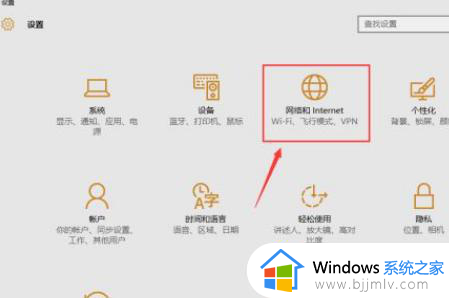
3、进入网络Internet后,点击“代理”。
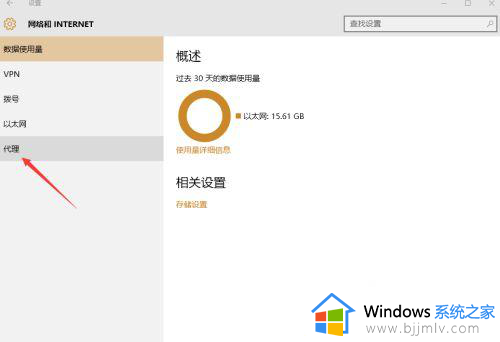
4、进入代理后,点击开启“代理服务器”。
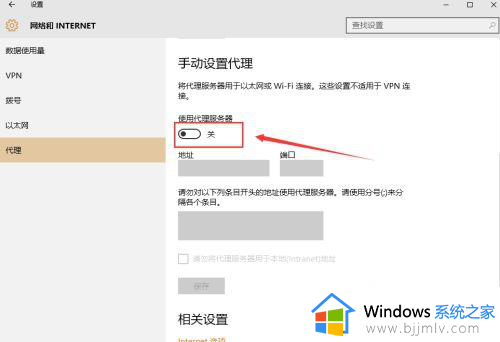
5、开启代理服务器后,填写相应“参数”,点击“保存”。
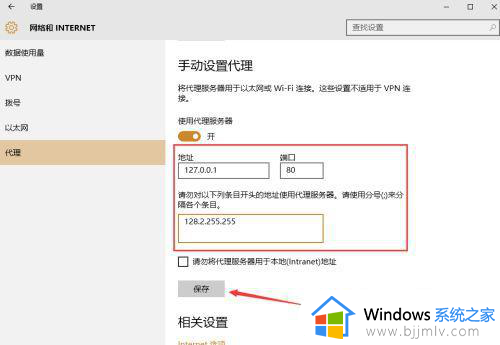
以上全部内容就是小编带给大家的win10代理服务器设置方法详细内容分享啦,小伙伴们如果你们也不知道怎么设置代理服务器的话,就快点跟着小编一起来看看吧。